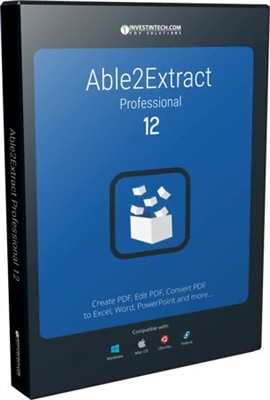विंडोज 7 से शुरू होकर, वर्चुअल एक्सेस प्वाइंट लॉन्च करना संभव हो गया। आप इस फ़ंक्शन को "वर्चुअल राउटर" कह सकते हैं, क्योंकि यह आपको राउटर (अलग डिवाइस) के बिना इंटरनेट को वाई-फाई पर वितरित करने की अनुमति देता है। यही है, विंडोज न केवल वायरलेस नेटवर्क से कनेक्ट करने के लिए एक वाई-फाई एडाप्टर का उपयोग करता है, बल्कि अन्य उपकरणों को वाई-फाई वितरित करने के लिए भी है। आप कमांड लाइन के माध्यम से विशेष कमांड के साथ एक्सेस प्वाइंट शुरू कर सकते हैं। विंडोज 8 और विंडोज 10 में, यह फ़ंक्शन भी काम करता है, लेकिन एक "मोबाइल हॉटस्पॉट" (केवल एक दर्जन) भी है। जहां आपको कमांड आदि दर्ज करने की आवश्यकता नहीं है, आपको केवल नेटवर्क नाम, पासवर्ड निर्दिष्ट करने की आवश्यकता है और आपका काम हो गया है।
इस तथ्य के बावजूद कि वाई-फाई के वितरण को मानक विंडोज टूल का उपयोग करके कॉन्फ़िगर किया जा सकता है, कई कारण किसी तीसरे पक्ष के कार्यक्रमों का उपयोग करते हैं। जो आमतौर पर सिर्फ एक खोल होते हैं। वर्चुअल राउटर प्लस एक ऐसा कार्यक्रम है। एक बहुत ही सरल और मुफ्त कार्यक्रम जिसे बिना किसी समस्या के इंटरनेट से डाउनलोड किया जा सकता है। मैं समझता हूं कि डेवलपर्स (रनएक्सिया इलेक्ट्रॉनिक्स) ने वर्चुअल राउटर प्लस को छोड़ दिया है और इसे अपडेट नहीं कर रहे हैं। किसी कारण से, कार्यक्रम की वेबसाइट काम नहीं करती है। और इंटरनेट पर आप इस कार्यक्रम के कई अलग-अलग संस्करण पा सकते हैं। रूसी में वर्चुअल राउटर प्लस है। लेकिन वहां अनुवाद बहुत अच्छा नहीं है। सिद्धांत रूप में, इसकी आवश्यकता नहीं है। केवल दो फ़ील्ड हैं, एक ड्रॉपडाउन मेनू और एक बटन। एक और मुफ्त और बहुत ही समान कार्यक्रम है जिसे एक अन्य डेवलपर (क्रिस पीट्सचमन) से वर्चुअल राउटर मैनेजर कहा जाता है। आप वर्चुअल राउटर मैनेजर को डाउनलोड कर उसका उपयोग कर सकते हैं। लेकिन यह भी अद्यतन नहीं लगता है।
इस लेख में मैं आपको दिखाऊंगा कि वर्चुअल राउटर प्लस कैसे डाउनलोड किया जाएगा (मैं उस संस्करण का लिंक दूंगा जिसे मैं खुद इस्तेमाल करूंगा), इसे इंस्टॉल करें, वर्चुअल हॉटस्पॉट शुरू करें और वाई-फाई वितरण का प्रबंधन करें। लेकिन इससे पहले, मैं सुझाव देता हूं कि आप मानक साधनों का उपयोग करके विंडोज में पहुंच बिंदु को कॉन्फ़िगर करने का प्रयास करें। यहां विस्तृत निर्देश दिए गए हैं:
- कमांड प्रॉम्प्ट का उपयोग करके विंडोज 7 में वाई-फाई शेयरिंग को कॉन्फ़िगर करना
- कमांड लाइन का उपयोग करके विंडोज 10 में एक वर्चुअल हॉटस्पॉट लॉन्च करना
- विंडोज 10 में मोबाइल हॉटस्पॉट सेट करें
आप इस अनुभाग में इस विषय पर अधिक लेख पा सकते हैं: https://help-wifi.com/category/nastrojka-virtualnoj-wi-fi-seti/
जब आप कमांड लाइन का उपयोग करके या "मोबाइल हॉटस्पॉट" के माध्यम से वाई-फाई वितरण शुरू नहीं कर सकते हैं, तो वर्चुअल राउटर प्रोग्राम काम करने की संभावना नहीं है। चूंकि एडेप्टर में ही समस्याएं हैं, ड्राइवर, सेटिंग्स आदि। और प्रोग्राम एक मानक फ़ंक्शन का उपयोग करता है जो विंडोज में बनाया गया है।
मैं अब भी आपको तृतीय-पक्ष कार्यक्रमों का उपयोग नहीं करने की सलाह देता हूं, लेकिन निर्देशों के अनुसार सब कुछ कॉन्फ़िगर करने का प्रयास करने के लिए, लिंक जिनसे मैंने ऊपर छोड़ा था।
वर्चुअल राउटर प्लस डाउनलोड करें और इसे अपने कंप्यूटर पर इंस्टॉल करें
सावधान रहे, क्योंकि कार्यक्रम के साथ आप एक वायरस, या किसी प्रकार के मैलवेयर डाउनलोड कर सकते हैं। आप अपने जोखिम और जोखिम पर सब कुछ करते हैं।
आप इंटरनेट पर किसी एक साइट पर वर्चुअल राउटर प्लस डाउनलोड कर सकते हैं। मैंने इस (डाउनलोड लिंक) संस्करण का उपयोग किया। मैंने इसे एक एंटीवायरस के साथ जांचा, सब कुछ साफ लग रहा था। स्थापना और कॉन्फ़िगरेशन के दौरान, मैंने कोई समस्या नहीं देखी, एंटीवायरस ने शपथ नहीं ली।
संग्रह डाउनलोड करें, इसे खोलें और फ़ाइल को चलाएंvirtualrouterplussetup.exe... हम इंस्टॉलेशन करते हैं (वहां सब कुछ सरल है) और डेस्कटॉप पर शॉर्टकट के साथ प्रोग्राम लॉन्च करें। यदि आप इंस्टॉलेशन विज़ार्ड की अंतिम विंडो में बॉक्स को अनचेक नहीं करते हैं, तो यह स्वचालित रूप से शुरू हो जाएगा।

स्थापना प्रक्रिया बहुत सरल है। चलो सेटिंग करने के लिए आगे बढ़ते हैं।
वाई-फाई वितरण के लिए वर्चुअल राउटर प्लस को कॉन्फ़िगर करना
कार्यक्रम बहुत सरल है। आपको केवल वाई-फाई नेटवर्क का नाम निर्दिष्ट करना होगा जिसे हमारा लैपटॉप या पीसी वितरित करेगा, एक पासवर्ड सेट करेगा, और सूची से एक इंटरनेट कनेक्शन का चयन करेगा, जिसके लिए इंटरनेट साझा किया जाएगा।
- नेटवर्क नाम (SSID) - अंग्रेजी अक्षरों में यहां कोई भी नाम लिखें। आप संख्याओं का उपयोग कर सकते हैं। आप डिफ़ॉल्ट नाम छोड़ सकते हैं।
- पासवर्ड - इस पासवर्ड को वाई-फाई नेटवर्क से कनेक्ट करने के लिए उपकरणों पर दर्ज करना होगा जिसे आप वर्चुअल राउटर प्लस के माध्यम से वितरित करेंगे। न्यूनतम 8 वर्ण। मैं केवल अंग्रेजी अक्षरों और संख्याओं का उपयोग करने की सलाह देता हूं।
- सामान्य कनेक्शन - ड्रॉप-डाउन मेनू में आपको उस कनेक्शन का चयन करना होगा जिसके माध्यम से आपका कंप्यूटर इंटरनेट से जुड़ा है। इसमें ईथरनेट कनेक्शन होना जरूरी नहीं है।
इंटरनेट का वितरण शुरू करने के लिए, "लॉन्च वर्चुअल राउटर प्लस" बटन पर क्लिक करें।

लोकप्रिय त्रुटि "वर्चुअल राउटर प्लस शुरू करने में असमर्थ" इस कॉन्फ़िगरेशन चरण के दौरान दिखाई दे सकती है। मैंने लेख में संभावित कारणों और समाधानों के बारे में लिखा है: वर्चुअल राउटर प्लस: वर्चुअल राउटर प्लस शुरू करने में असमर्थ।
यदि सब कुछ ठीक है, तो "वर्चुअल राउटर" कार्यक्रम ट्रे में छिप जाएगा और एक अधिसूचना दिखाई देगी कि वितरण सफलतापूर्वक लॉन्च किया गया है (एक अनुचित रूप से खराब अनुवाद के साथ)।

उसके बाद, हमारे डिवाइस पर उपलब्ध वाई-फाई नेटवर्क की सूची खोलें (जिसके लिए हम इंटरनेट वितरित कर रहे हैं), वहां उस नाम के साथ एक नेटवर्क ढूंढें जो प्रोग्राम में सेट किया गया था और कनेक्ट करें।

आप किसी भी डिवाइस को इस वर्चुअल राउटर से कनेक्ट कर सकते हैं: एंड्रॉइड पर टैबलेट और स्मार्टफोन, या आईओएस, लैपटॉप और कंप्यूटर पर विंडोज, टीवी, गेम कंसोल आदि।
वितरण को रोकने के लिए, आपको वर्चुअल राउटर प्लस प्रोग्राम (ट्रे में आइकन पर क्लिक करके) को खोलने की आवश्यकता है और "स्टॉप वर्चुअल राउटर प्लस" बटन पर क्लिक करें।

यदि कंप्यूटर "नेटवर्क कनेक्शंस" (Win + R - ncpa.cpl कमांड) पर जाता है, जब वितरण चल रहा होता है, तो हम वहां "लोकल एरिया कनेक्शन * 53" (आपके पास एक अलग नंबर हो सकता है) और प्रॉपर्टीज में खुले साझा एक्सेस को देखेंगे। इंटरनेट कनेक्शन। जब हम कमांड लाइन के माध्यम से विंडोज में एक वर्चुअल वाई-फाई नेटवर्क लॉन्च करते हैं, तो हम सब कुछ मैन्युअल रूप से करते हैं।

मेरे मामले में, विंडोज 10 पर, वर्चुअल राउटर प्लस पूरी तरह से काम करता है। लेकिन मैं अक्सर टिप्पणियां देखता हूं कि विंडोज 10 में कमांड लाइन के माध्यम से वर्चुअल वाई-फाई नेटवर्क फ़ंक्शन काम नहीं करता है। शायद यह "मोबाइल हॉटस्पॉट" फ़ंक्शन के उद्भव के कारण है। लेकिन यहां यह हाई स्पीड इंटरनेट कनेक्शन (PPPoE) के साथ काम नहीं करता है।
एक अन्य बिंदु: यदि आपके पास मोबाइल ऑपरेटर के मॉडेम के माध्यम से इंटरनेट है और आप इंटरनेट वितरित नहीं कर सकते हैं, तो सबसे अधिक संभावना है कि आपका ऑपरेटर वितरण को अवरुद्ध कर रहा है (या आपको शुल्क के लिए इस सुविधा को एक अलग सेवा के रूप में कनेक्ट करना होगा)। अपने आप को और अपने कंप्यूटर को पीड़ा देने के लिए नहीं - समर्थन का समर्थन करें और इस जानकारी को अपने दर पर निर्दिष्ट करें।
निष्कर्ष
वर्चुअल राउटर प्लस चल रहा है। हां, कमांड लाइन के माध्यम से सब कुछ शक्तिशाली रूप से कॉन्फ़िगर करना थोड़ा आसान है। कई लोग समझ नहीं पाते हैं कि साझाकरण सेटिंग को सही तरीके से कैसे सेट किया जाए, कुछ गलत किया जाए और परिणामस्वरूप, डिवाइस वाई-फाई नेटवर्क से कनेक्ट नहीं होते हैं जो लैपटॉप वितरित करता है, या वे कनेक्ट करते हैं, लेकिन कोई इंटरनेट एक्सेस नहीं है।
लेकिन यह प्रोग्राम अपडेट नहीं है, डेवलपर की साइट काम नहीं करती है, और इसे अन्य साइटों पर डाउनलोड करके, आप अपने कंप्यूटर को वायरस या मैलवेयर से संक्रमित कर सकते हैं। यह नहीं भूलना चाहिए।
यदि आपके पास विंडोज 10 है, तो मोबाइल हॉटस्पॉट स्थापित करने का प्रयास करें। समान विंडोज 10, विंडोज 8 और विंडोज 7 में, आप कमांड का उपयोग करके वाई-फाई साझा कर सकते हैं। सभी आवश्यक निर्देश लेख की शुरुआत में हैं। आप इसे कमांड लाइन के माध्यम से कॉन्फ़िगर करने में सक्षम नहीं होंगे, या यह प्रक्रिया आपको बहुत जटिल और समय लेने वाली लगेगी - वर्चुअल राउटर प्लस डाउनलोड करें और निर्देशों का पालन करें।
यह इन कार्यों को पूरा करने वाला एकमात्र कार्यक्रम नहीं है। उदाहरण के लिए, स्विच वर्चुअल राउटर भी है। जिसके बारे में मैंने पहले ही बात की है: स्विच वर्चुअल राउटर प्रोग्राम का उपयोग करके विंडोज 10 में वाई-फाई वितरण स्थापित करना। शायद आपको यह कार्यक्रम बेहतर लगेगा।